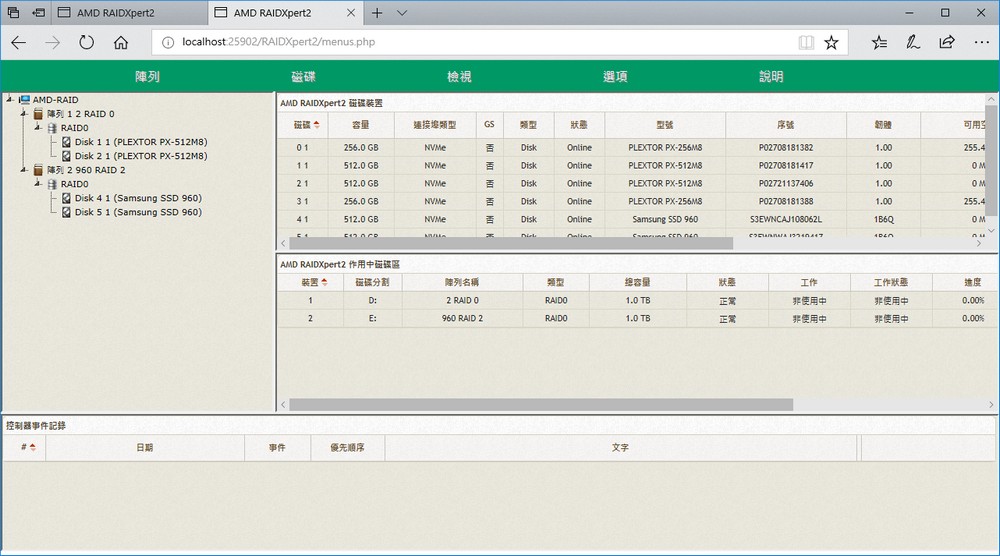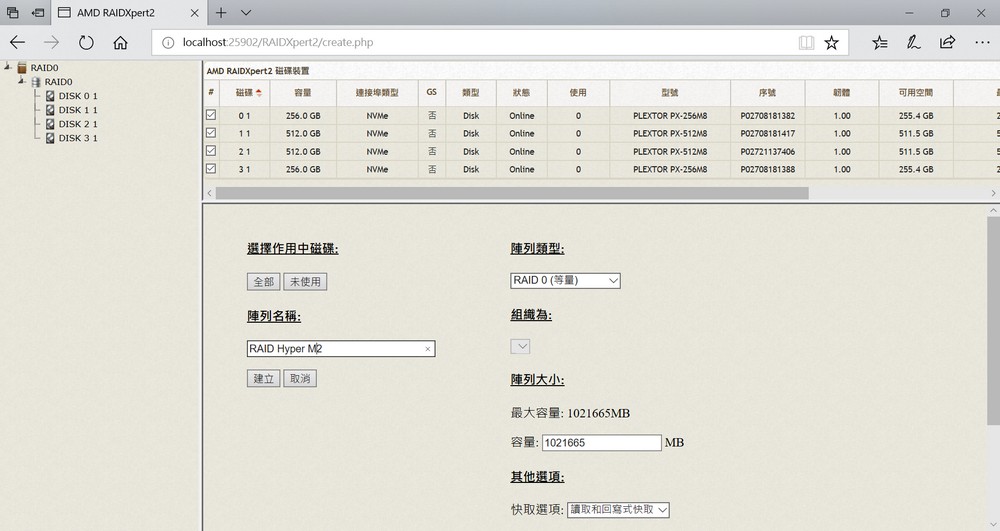Intel 推出 X299 平台時所推出的 Virtual RAID on CPU(VROC)功能,可讓用戶建立使用 CPU PCIe 通道的 NVMe SSD RAID 磁碟陣列,不僅可最大化讀寫性能與更高的 IOPS 表現,也因此華碩針對此功能推出了「ASUS HYPER M.2 X16」擴充卡,採用 PCIe 3.0 x16 介面,並可安裝 4 張 M.2 PCIe 3.1 x4 NVMe SSD,以及整面髮絲紋金屬殼與風扇設計,讓 X299 或 X399 主機板的 PCIe 3.0 x16 插槽可擴充 4 組 M.2 SSD,輕鬆建立 Intel VORC 與 AMD RAIDXpert2 儲存陣列。
規格
介面:PCI Express 3.0 x16
M.2:4 組 M Key PCIe SSD type 2242/2260/2280/22110
燈號/控制:風扇開關、4 x M.2 讀寫 LED
尺寸:20.2(L) * 9.6(W) *1.3(H)cm
 ASUS HYPER M.2 X16 擴充卡開箱 / X299, X399 適用
ASUS HYPER M.2 X16 擴充卡開箱 / X299, X399 適用
筆者曾在 Intel Core i9-7900X 測試報告中,透過兩張 Intel SSD 750 測試過 VROC 的威力,但由於 VROC 限制只相容 Intel 自家的 SSD 產品的關係,也使得 AMD 在自家 X399 平台上格外大方,免費提供 RAIDXpert2 不僅不限 SSD 品牌,更可建立 RAID 0/1/10/JBOD 等陣列類型。
ASUS HYPER M.2 X16 擴充卡相容於自家 X299、X399 主機板,需佔用 1 組 PCI Express 3.0 x16 插槽,提供 4 組 M.2 插槽,僅支持 PCIe 3.0 x4 NVMe SSD,擴充卡並有著髮絲紋表面的金屬散熱片,以及內建小型風扇(開關)、讀寫 LED 顯示等功能。
相容方面,若是華碩自家的 X299、X399 平台都適用,若安裝在一般主機板,僅會抓到一組 M.2 SSD,必須在 BIOS 中切換 PCIe 插槽功能,才可讓系統順利識別 4 組 M.2 SSD。
ASUS HYPER M.2 X16 擴充卡尺寸為 20.2 x 9.6 x 1.3cm,佔用一組 PCIe 插槽的厚度,且正面有著髮絲紋處理的金屬表面,換句話說即是 4 組 M.2 的散熱片;側面則有風扇開關與 M.2 讀取 LED 指示燈。

↑ 側面則有風扇開關與 4 顆 M.2 讀取 LED 指示燈。
鬆開散熱片螺絲即可取下散熱片,內部已經貼上 4 組散熱膠條,且電路板在 2260 與 2242 位置中間設有墊高片,可讓 M.2 SSD 有較好的支撐性;散熱片有著兩層設計,風扇則會帶動氣流穿過散熱片的內層。

↑ 散熱片亦準備好散熱膠條,安裝 SSD 後記得撕下綠色的保護膜。

↑ 本次測試除使用 2 組 Plextor M8Se 256GB、2 組 Plextor M8Se 512GB,以及 2 組 SAMSUNG SSD 960 PRO 512GB 進行測試。
使用 ASUS HYPER M.2 X16 擴充卡,必須搭配 ASUS X299 或 X399 主機板,並於內建裝置設定中,將使用的 PCIe 插槽改為「PCIe RAID MODE」,如此一來系統才能正常判斷 4 組 M.2 SSD;另外,使用 AMD X399 平台,想建立 CPU NVMe RAID 則要在 AMD BPS 中啟動 NVMe RAID mode 選項。
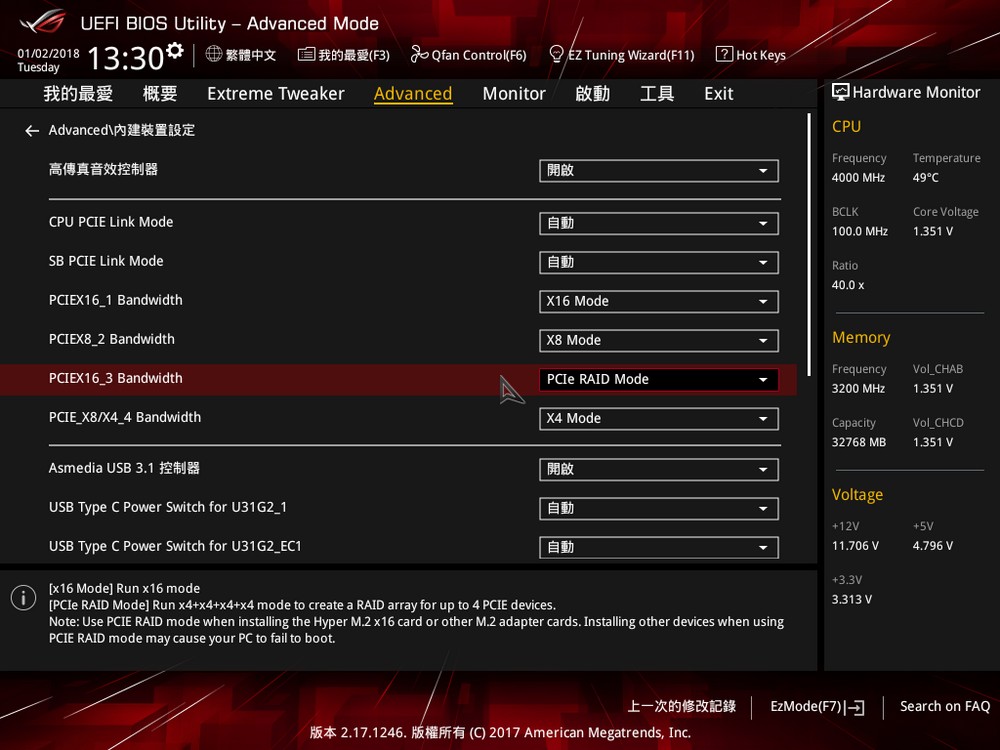
↑ 支援的主機板,可將 PCIe 插槽調整為 PCIe RAID MODE。
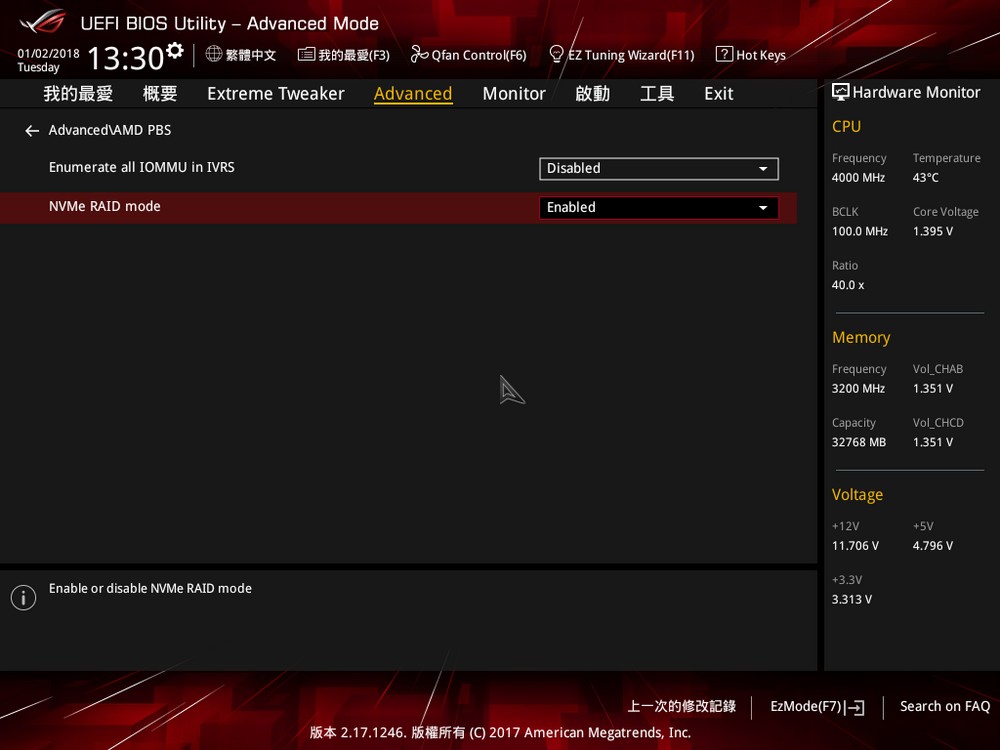
↑ AMD 所提供的 NVMe RAID mode 選項也需啟動。
 AMD RAIDXpert2 免費不限 SSD 的 NVMe RAID 工具
AMD RAIDXpert2 免費不限 SSD 的 NVMe RAID 工具
BIOS 設定好 PCIe RAID MODE 之後開機,系統就會抓到 4 組 M.2 SSD,用戶亦可用作獨立 4 組磁碟來使用,若在 AMD X399 平台上建立 CPU RAID 功能,則需下載「RAIDXpert2」驅動程式(AMD 官網即可下載),安裝後會透過網頁管理介面,來建立、設定 AMD-RAID 功能。
RAIDXpert2 採用網頁介面管理,並有著使用者管理認證以及繁體中文介面。操作介面簡單來說,上方綠色的是操作功能列,左手邊是目前系統下建立的 AMD-RAID 樹狀圖,右手邊第一欄「AMD RAIDXpert2 磁碟裝置」,則是顯示這系統所有安裝於 CPU 通道的 NVMe SSD;第二欄則是顯示已建立 RAIDXpert2 並作用中的磁碟。
AMD 的 RAIDXpert2 操作相當容易上手,設定上也相對簡易,而實際性能測試上,首先採用 4 組 Plextor M8Se 進行測試,CrystalDiskMark 循序讀寫 6652 MB/s、3734 MB/s、4K Q32T1 讀寫 304.7 MB/s、251.2 MB/s。
第二組使用 2 組 SAMSUNG SSD 960 PRO 512GB 進行測試,CrystalDiskMark 循序讀寫 6644 MB/s、4171 MB/s、4K Q32T1 讀寫 285.6 MB/s、221.2 MB/s。
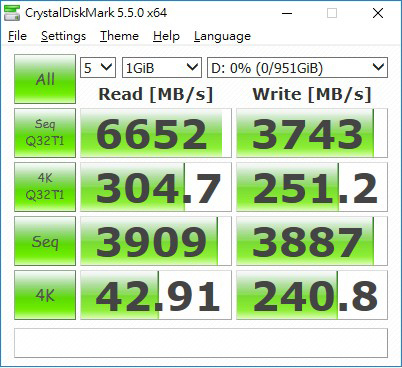
↑ 4 組 Plextor M8Se RAID 0 CrystalDiskMark 測試。

↑ 4 組 Plextor M8Se RAID 0 ATTO 測試。
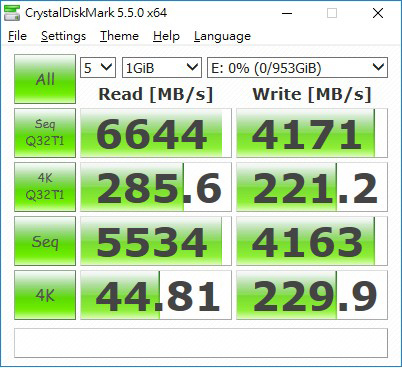
↑ 2 組 SAMSUNG SSD 960 PRO 512GB RAID 0 CrystalDiskMark 測試。
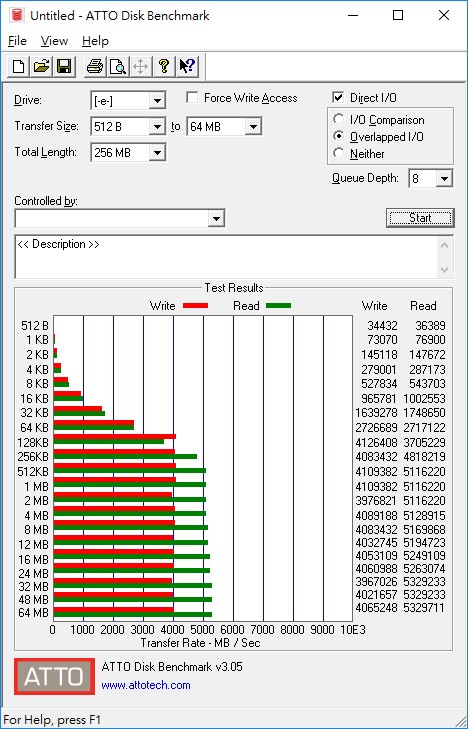
↑ ↑ 2 組 SAMSUNG SSD 960 PRO 512GB RAID 0 ATTO測試。
 總結
總結
倘若玩家在使用 X299、X399 平台時,除了原有的 2-3 組 M.2 擴充之外,還想建立大容量的 NVMe SSD RAID 陣列,方可透過「ASUS HYPER M.2 X16」擴充卡來達成,即使不建立 RAID 這擴充的 4 組磁碟亦可獨立運作,擴充上相當便利。
但這張卡也只支援 ASUS 自家的 X299、X399 高階平台,畢竟只有這兩個平台,有著足夠的 PCIe 通道可用來擴充,若各位要 DIY 一套 All Flash 陣列伺服器,在容量、擴充與性能上,這張 ASUS HYPER M.2 X16 擴充卡有著相當好的便利與擴充性。